「手帳やノートを書くのが好き!」「かわいいノートを見つけるとつい買ってしまう」
そんな方に共通するお悩みの1つが「冊数が増えて過ぎて困る」ということ。
稼働中の手帳の冊数が増えると
- 書くための時間がかかり過ぎる
- 持ち歩くのが大変
- 片付かない
- 使用後の保管・処分に困る
- どこに何を書いたらいいか悩んでしまう
- 後から見返したい時にどこに書いてあるのか把握するのが大変
などの問題が発生して、せっかくの手帳タイムに水を差すことになりかねません。
また、何冊も手帳やノートを使っていると、手帳を書くこと自体が目的になりがちで、本来の手帳の使用目的から外れてしまうこともしばしば。
少し前の私もそんな状態で、いつも「書くのに時間かかり過ぎ!!」と感じつつも、書くことは好きだし頭の中身をまとめるには手を動かすのが1番なので、どうしたらいいのかとモヤモヤしていました。
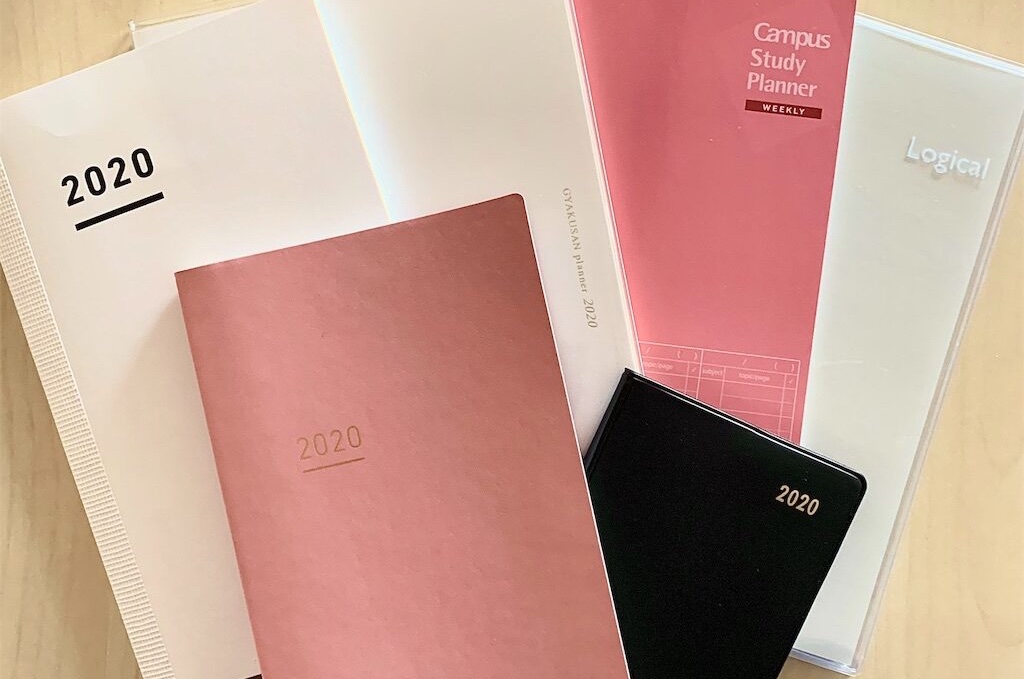
ここからさらに増えていくのです…
そんな状況を打破するために私が取った方法は、ズバリ「手帳のデジタル化」!
「冊数を減らす」というよりも「手数を減らす」という考え方にシフトして、紙の手帳も使いつつメインをデジタル化(iPad + Apple Pencil)してみたところ、手帳周りがスッキリして、かつ便利で使いやすくなったのです。

多い時で10冊近くの手帳を複数使いして、1日トータル2~3時間以上を書くのに費やしていた私が、紙の手帳からデジタルに移行した理由と感じたことをまとめました。
手帳デジタル化をオススメする理由
私がデジタル化にして良かったと思う理由はたくさんあるのですが、大きなものはこちらです。
- 簡単に思う存分書ける
- 転記・同期がラク
- 思いついた時にすぐ書ける
- 持ち運びが便利
- 検索しやすい
- 暗くても書きやすい
ひとつずつ詳しくご説明します。
オススメポイント①簡単に思う存分書ける
デバイスの容量が許す限り手帳やノートのページは無限なので,残りページを気にすることなく好きなだけ書くことができます。
また、紙の手帳やノートだとちょっと手間がかかること…例えば
- ページの追加
- 切り貼り
- 書き直し
などもデジタルなら簡単にできるので、深く考えずに思いついたことをどんどん書けます。
スマホのアルバムにある写真を手帳に貼ったり、お気に入りの画像でコラージュを作ったりも簡単。
シールやマステもスキャンしてデータ化してしまえば、貼る場所に合わせてサイズ調整をしたり、残量を気にせずいくらでも貼れちゃいます。

オススメポイント②転記・同期がラク
手帳を複数冊使っているとぶち当たるのが「転記する手間」問題。
複数冊使っていると「同じことを何回も書いてる」と思うことありませんか?
私もスケジュールやタスク管理・ログなど、「このノートで整理して、こっちに清書して、こっちにもメモして…」みたいなことが頻繁にあったのです。
このような作業は、手間がかかるだけではなく、書き漏れや書き間違えのリスクもあります。
デジタル化すれば、スケジュールはGoogleカレンダーに入力するだけで勝手に手帳にも表示されるし、手書き文字を転記する時もコピペ機能を使えばOK。
作業が一気に楽になります。

私が1番「デジタル化してよかった」と思っているのがここです!
オススメポイント③思いついた時にすぐ書ける
例えば移動中の電車の中などで、ふと思いついたことを「今すぐ手帳に書いておきたいけれど、状況的に手帳を開けない」ということはありませんか?
そんな時でも、とりあえずスマホのメモアプリなどを使ってテキスト入力をしておいて、書ける状況になってからコピペすればOK!
電車の中だけでなく、片手が塞がっている時や信号待ち中など、手帳は開けなくてもスマホで入力ならできるという場面は多いので、ふと思い出したTODOやアイデアも忘れてしまう前にその場ですぐ記録できます。
ちなみに私は車を運転することも多いので,音声入力機能も頻繁に使っています。
オススメポイント④持ち運びが便利
手帳を複数冊使っている場合「出かける時荷物が多くて困る!」という方もいらっしゃると思います。
デジタル化してしまえば何冊分もの量がタブレット1つになるのでかなりスマートに。
使い方によっては外出時はスマホだけあれば十分だったりもするので、本当にラクです。

オススメポイント⑤検索しやすい
使用するアプリによっては、手書き文字でも検索できるものもあります。
「あれはいつの出来事だったっけ?」なんて時も、膨大な過去の手帳をパラパラしなくても簡単に検索可能。
Googleカレンダーにも実は検索機能があるので、過去の出来事も未来のスケジュールも簡単に探すことができます。
オススメポイント⑥暗くても書きやすい
「夜ベッドに入ってから手帳を書きたい!」という時にも、紙の手帳だと手元を照らすライトがないと書けませんが、デジタルなら周りが暗くてももちろん大丈夫。
ただし、寝る前のブルーライトは眠りの質を下げるとも言われているのでほどほどに…
手帳デジタル化のデメリット
メリットもあればデメリットももちろんあります。
例えば
- 充電が必要
- 書き味
- 導入コストがかかる
といったことが挙げられます。
デメリット① 充電が必要
デジタルと紙の大きな違いのひとつが、充電が必要ということ。
いざ使いたい時に充電切れで使えない!なんてこともあり得ます。
私の場合、iPadは家置きとして使っているのであまり困ることはありませんが「持ち歩いて外でもガンガン使いたい!」という方にとっては重要なポイントです。
- マメに充電しておく
- モバイルバッテリーを使用する
などの対策が必要です。
デメリット② 書き味
書くことが好きな人は筆記具にもこだわっている人が多いので、デジタルだと物足りないと感じてしまうかも。
画面の保護フィルムを「ペーパーライクフィルム」にすれば紙とペンの書き味に近づくので、「書きにくい」とまではいかないと思います。
ただやはり「この紙とインクの相性がサイコーで、書いた時の感触がたまらない!」なんて思いながら書いている人にとっては不向きかもしれません。

私もそのタイプの人なので、デジタルと紙を併用するやり方でカバーしてます。
詳しくはこのあとお話しします!
デメリット③導入コストがかかる
デジタル化した時に1番のしかかってくるのががこれかもしれません。
私が使っているものは少し古いモデルで(2017年に発売されたiPadpro10.5)Apple Pencilも第1世代しか使えないのですが、今のところ不便を感じることはありません。
最新モデルでないものや、整備品・中古品だとお安めに購入できるので、比較的手に入れやすいのではないかと思います。
デジタル手帳 私の使い方
デジタル→生活していくためのもの・効率化を重視
紙→自分の楽しみのためのもの・書きたい欲を満たす
という風に使い分けています。
具体的には
- iPad →メイン。スケジュール・タスク管理・献立管理・なんでもノートなど
- システム手帳ミニ6→緊急連絡先やパスワードなど頻繁に使用する情報をまとめておく
- ほぼ日週間手帳→ログ
- ほぼ日dayfree→ログに書ききれなかったことをガッツリ書きたい時用
外出時などは、iPadと同期させているiPhoneと、システム手帳だけ持って出かけています。
iPadで使っているアプリ
メイン手帳として、planner for iPadというアプリを使っています。
iosの純正カレンダーと同期させているので,スマホでスケジュール入力すると自動的に手帳のほうに反映されます。
このアプリはiPhoneからでも閲覧だけはできるので(記入はできない)、iPadを持ち歩かなくても手帳を確認することが可能です。
ふせんやマステ・スタンプも、一部有料ではありますが使うことができます。
iPadで主に使うアプリはもう一つ、ノートアプリのNoteshelf2です。
そのまま普通のノートとして使うのはもちろん、PDFのフォーマットを取り込んで使うことが可能。
タスクの整理や、ただひたすら書いて思考をまとめたい時などの「なんでもノート」、毎日の献立を決めるのに使う「こんだて帳」などに使っています。
他にもIOS純正のメモ・リマインダーのアプリも使用しています。
すぐに手帳を開けない状況の時の一時的なメモ用です。
iosのショートカット機能を使って、ワンタップで内容に応じた場所に記録ができるようにしています。
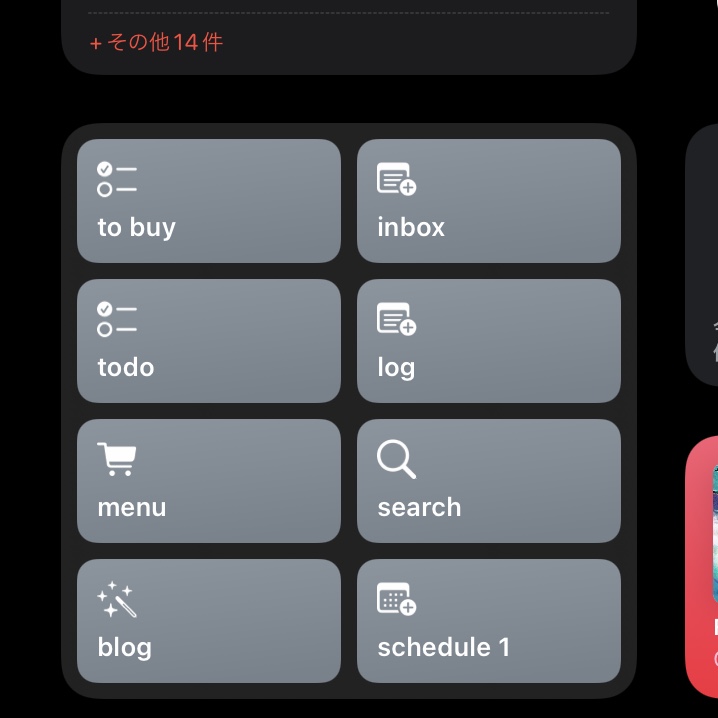
紙の手帳に書いていること
紙の手帳は、ログや日記など、年単位で保存しておきたいものを書いています。
ログはバーチカルに書きたいのでほぼ日週間手帳、書き切れない日だけほぼ日dayfreeを使っています。

まとめ
手帳を複数冊使っていて、手帳を書くのに時間も手間もかかる…でも書きたい!という方には、デジタル化をオススメ!
冊数を減らすことなく、手間を減らせます。
紙の手帳にはできない、デジタル手帳の良さを活かした主な使い方としては
- コピペ機能活用
- 各アプリ同士を同期
- スマホでも入力
これで書くための時間が大幅短縮!
全部をデジタル化するのではなく、「デジタル化した方が便利に使えるもの」だけを移行することで,書きたい欲も満たすことができます。
手帳複数づかいの方にとっていいことづくめの「手帳デジタル化」、ぜひお試しください!
もし買い替えるならこれが欲しいと思っている今日この頃…
iPadをこれから初めて使う方にも、持ってるけどイマイチ使いこなせていない…という方にもおすすめの一冊です。






コメント